Acabas de recibir un nuevo teléfono Android, lo desempacaste y ahora estás listo para configurarlo. Si intenta mover sus datos de su teléfono anterior al nuevo de forma manual, puede llevar muchas horas, según el tipo de información que desee transferir a su nuevo dispositivo.
Pero hay formas más fáciles y rápidas de migrar sus textos, registros de llamadas, fotos, videos, música y contactos a su nuevo teléfono Android, lo que hace que el proceso sea mucho menos doloroso.

Hemos preparado este práctico manual para guiarlo a través de estos diferentes métodos y poner en funcionamiento su nuevo dispositivo en un abrir y cerrar de ojos sin tener que pedir ayuda.
¿Cómo transferir datos de Android a Android?
Hay varios métodos que puede usar para transferir todos sus datos de un teléfono Android antiguo a uno nuevo.
Éstos incluyen:
- Uso de interruptor inteligente
- Uso de la función de copia de seguridad y restauración de Android
- Transferir a través de Bluetooth
- Mover archivos con NFC
- Usar una aplicación de transferencia de archivos
¿Cómo usar Smart Switch para transferir datos a un nuevo teléfono Android?
Smart Switch es una aplicación que viene precargada en algunos dispositivos Samsung. Es la forma más fácil y sencilla de transferir todos sus datos a su nuevo teléfono Android y aún así conservar sus contactos, música, fotos y más.
Es compatible con la mayoría de los principales sistemas operativos y ofrece muchas formas de cambiar a través de WiFi, usando una PC o Mac, o usando un cable USB. También puede transferir datos desde el almacenamiento interno de teléfonos antiguos a una tarjeta SD u otro dispositivo de almacenamiento externo y al nuevo teléfono.
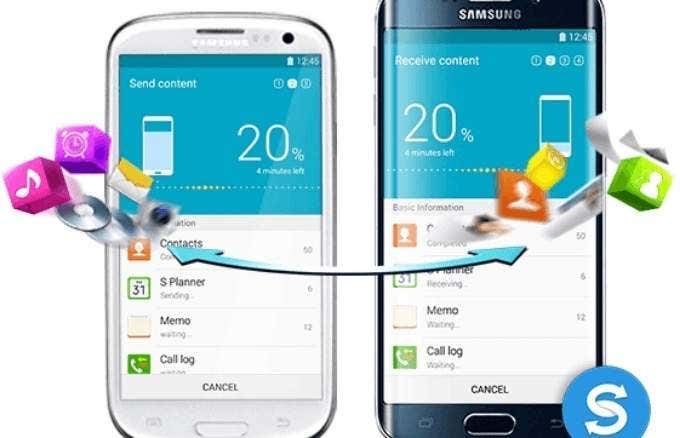
Hay ciertos requisitos que necesita antes de poder usar Smart Switch. Éstos incluyen:
- Tenga al menos 500 MB de espacio libre en la memoria interna tanto para su teléfono antiguo como para el nuevo
- Si tiene una conexión por cable, el dispositivo debe admitir una opción USB MTP (Transferencia de archivos multimedia) para permitir que el contenido se transfiera entre los dispositivos.
- Para los teléfonos que no son de Samsung que siguen desconectándose de WiFi, vaya a la configuración avanzada de WiFi del dispositivo y deshabilite la inicialización de WiFi y desconecte la configuración de señal WiFi baja antes de volver a intentar la conexión.
Una vez que haya confirmado todo lo anterior, puede elegir si desea usar Smart Switch para transferir sus datos a través de WiFi, cable USB o usando su PC o Mac.
¿Cómo usar Smart Switch para transferir datos a través de WiFi?
- Verifique que ambos teléfonos tengan Smart Switch yendo a Configuración> Cuentas y copia de seguridad.
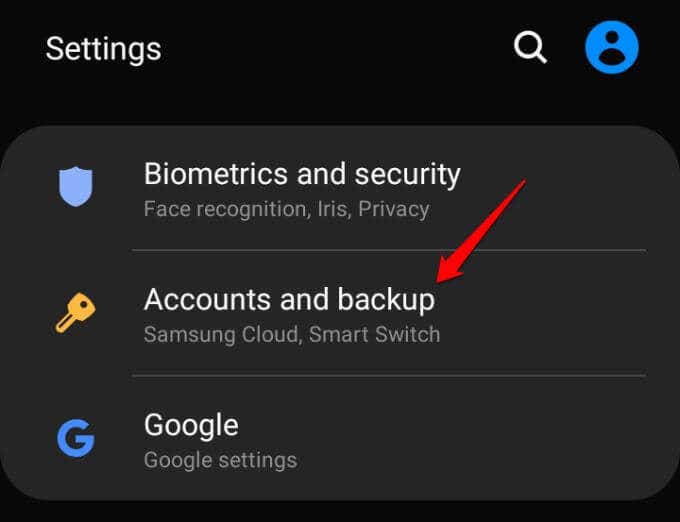
- Presiona Interruptor inteligente . Si su antiguo dispositivo no lo tiene, puede descargar la aplicación desde Play Store o escaneando un código QR.
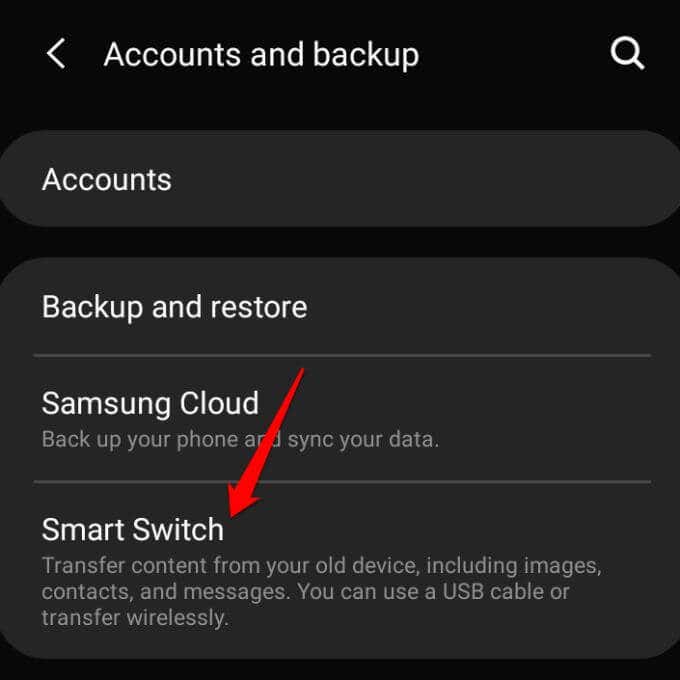
- Con los dispositivos juntos, toque para abrir Smart Switch y seleccione Recibir datos en su nuevo teléfono.
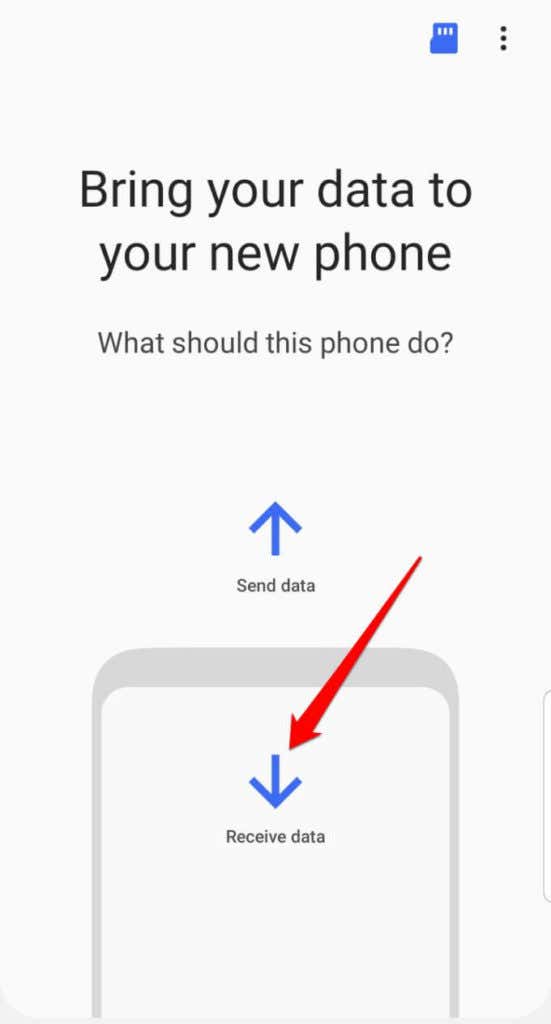
- A continuación, seleccione el dispositivo antiguo tocando la opción Galaxy/Android.
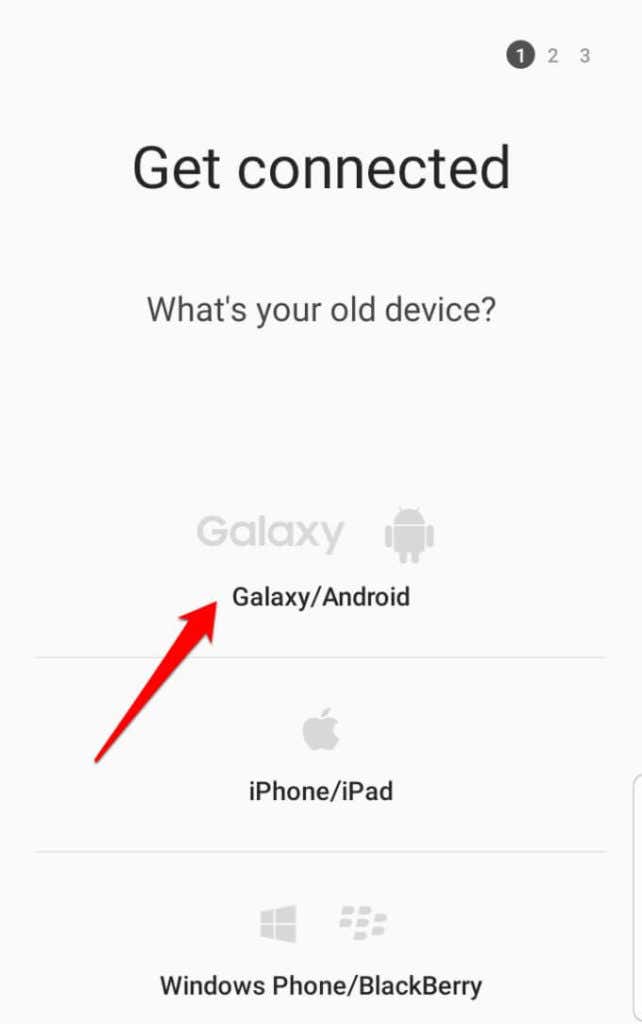
- Seleccione Inalámbrico cuando se le pregunte cómo desea conectar sus dispositivos.
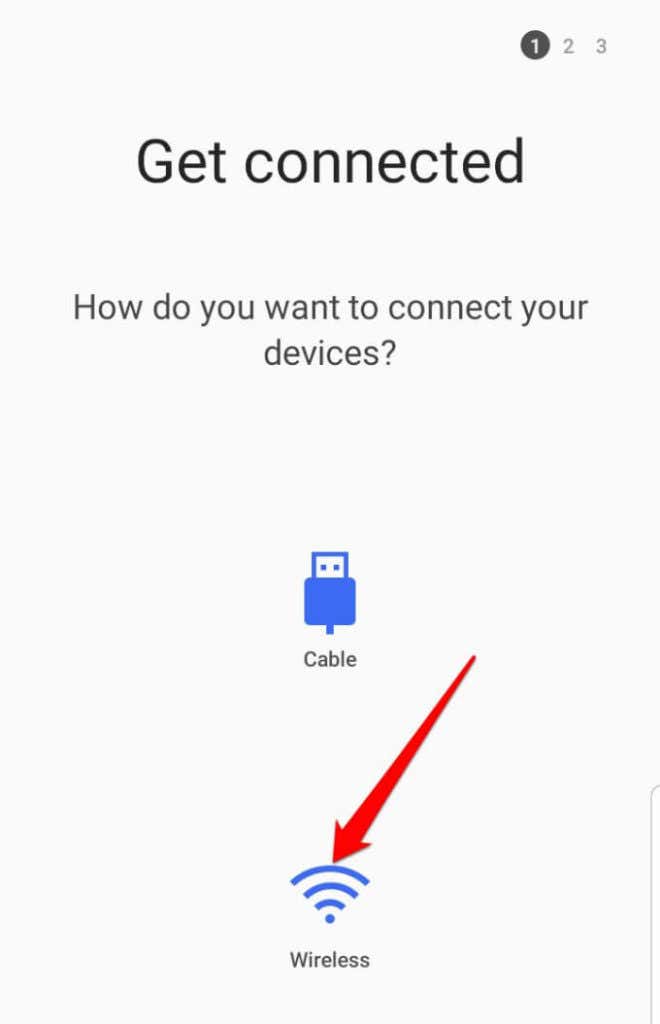
- Vaya a la pantalla de su antiguo teléfono Android y toque Inalámbrico .
- En su nuevo teléfono, seleccione los datos que desea mover desde el teléfono anterior.
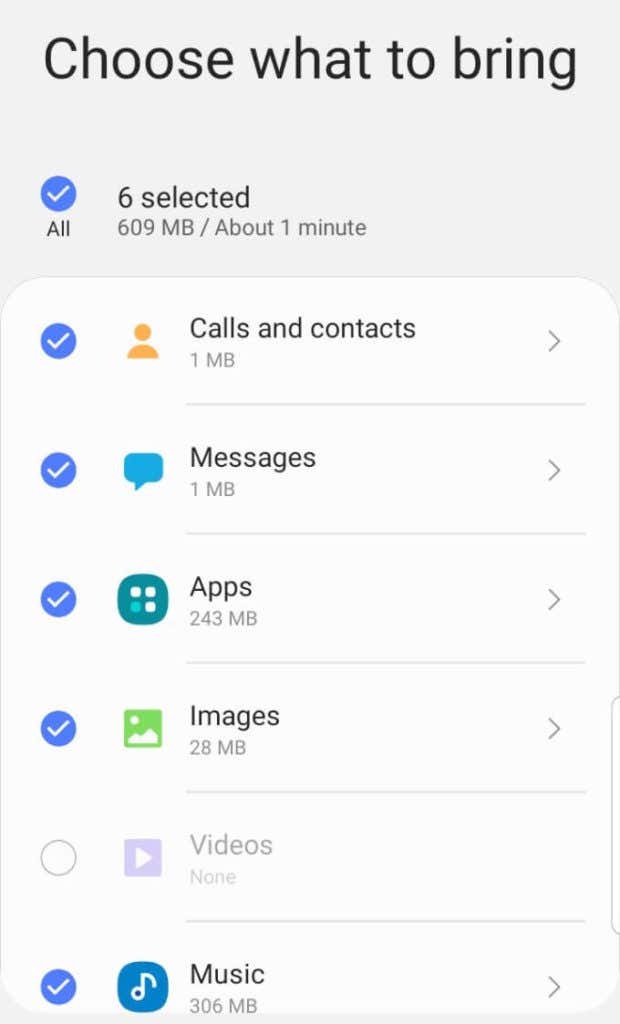
- A continuación, toque Transferir y luego espere a que se complete. El tiempo que tarde en terminar dependerá de la potencia de su conexión y la cantidad de datos que se transfieran al nuevo dispositivo.
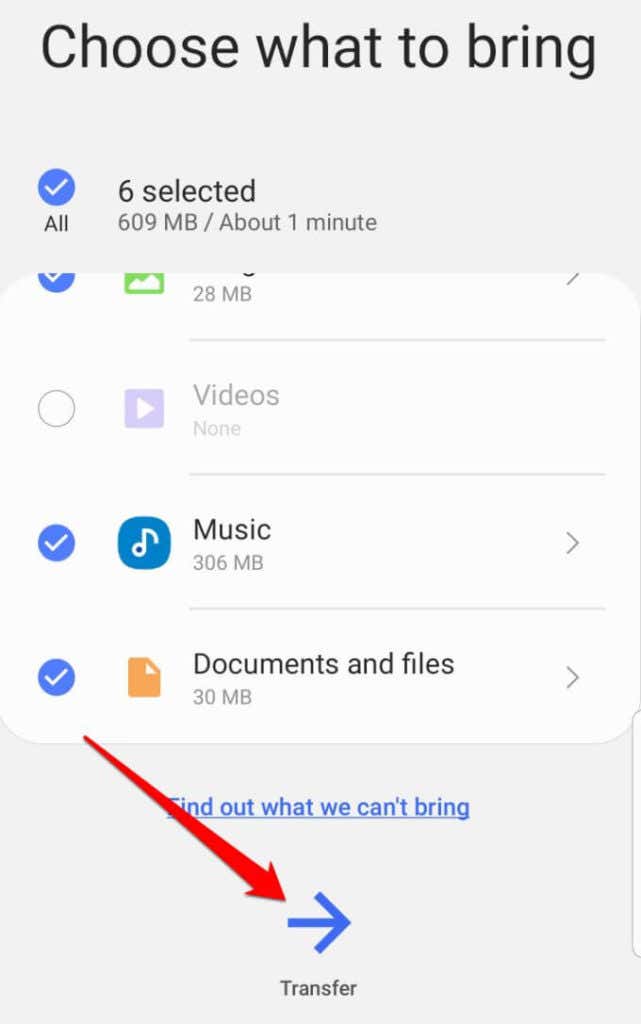
¿Cómo usar Smart Switch para transferir datos a través de USB?
- Conecte los dos teléfonos con un cable USB y el conector USB-C para su nuevo teléfono. Ajuste la configuración USB en el teléfono antiguo a MTP (dispositivo multimedia).
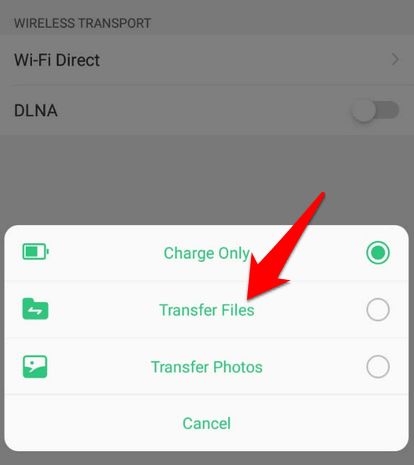
- Haga clic en Aceptar en el teléfono antiguo cuando vea el mensaje Aceptar la invitación para conectarse desde el nuevo teléfono.
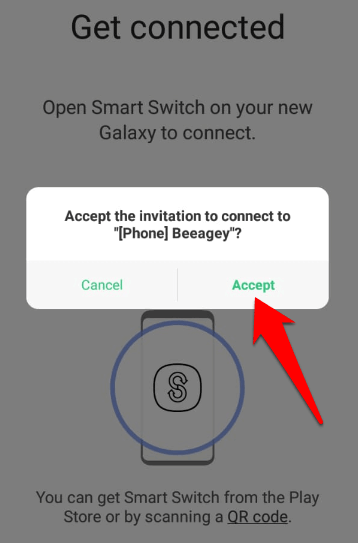
- A continuación, vaya a la interfaz Smart Switch en el teléfono antiguo y seleccione Cable.
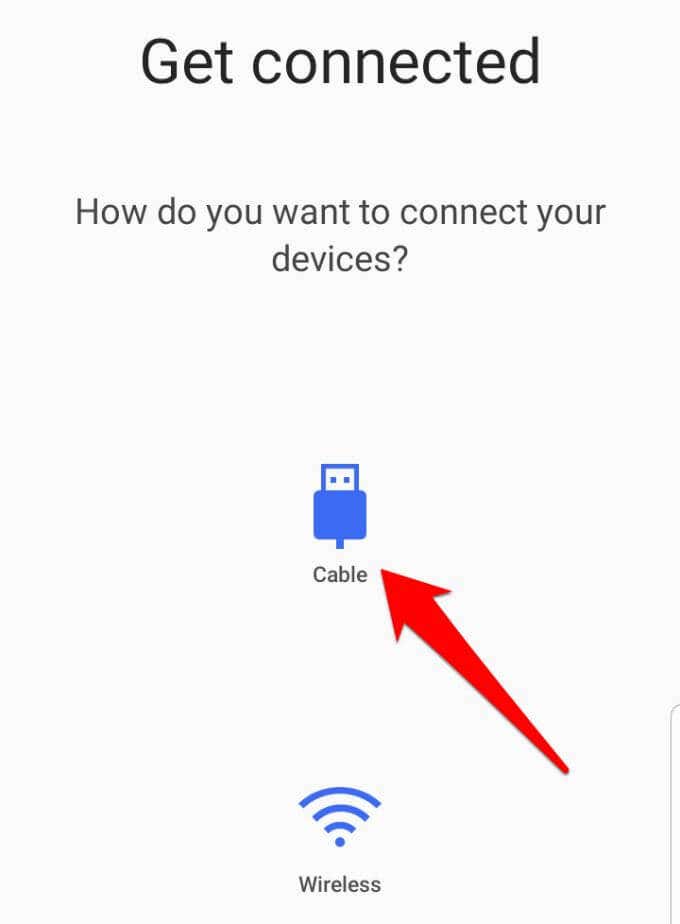
- En su nuevo teléfono, toque Recibir datos .
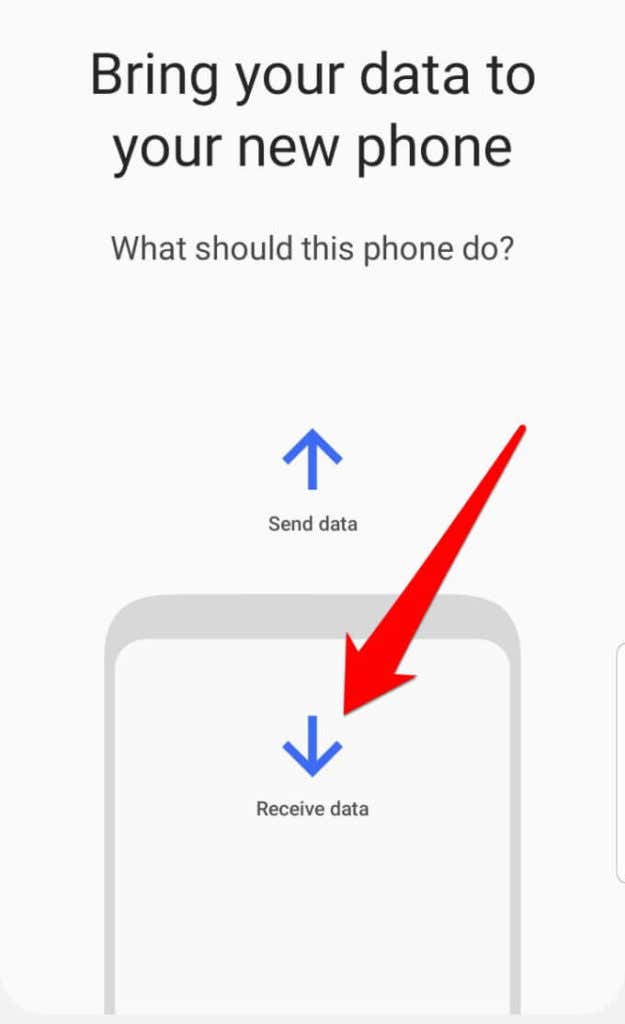
- Con los dos teléfonos conectados a través de USB, ahora puede ir al nuevo teléfono y seleccionar los elementos que desea transferir y luego hacer clic en Transferir para iniciar el proceso de transferencia de datos.
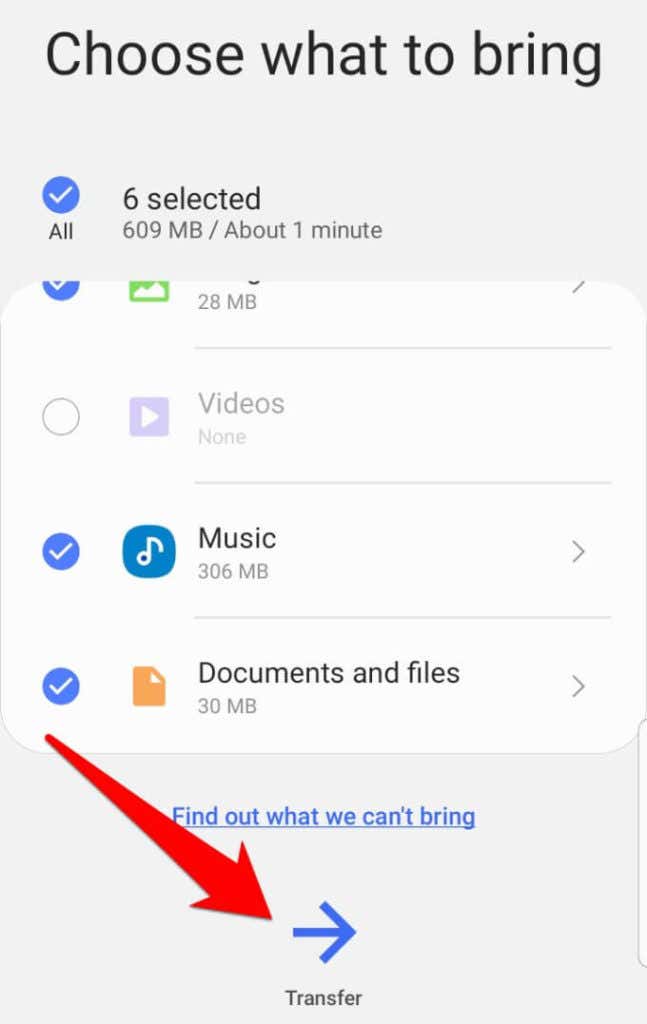
¿Cómo usar Smart Switch para transferir datos a través de una PC o Mac?
- Su PC o Mac no tiene Smart Switch precargado, por lo que deberá descargar Smart Switch, aceptar los términos de uso, instalarlo y abrirlo.
- A continuación, conecte su antiguo teléfono Android a la computadora y luego seleccione Copia de seguridad en Smart Switch.
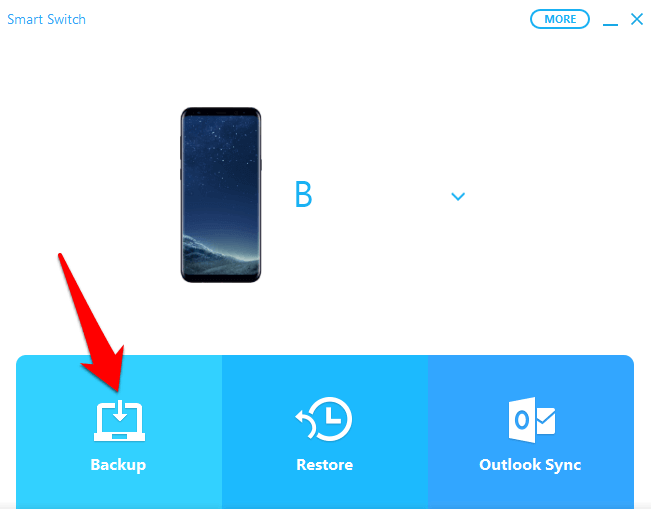
- Se iniciará el proceso de transferencia de datos. Toque Aceptar una vez que esté completo y desconecte el teléfono de la computadora. Conecte su nuevo teléfono Android a la computadora y seleccione Restaurar.
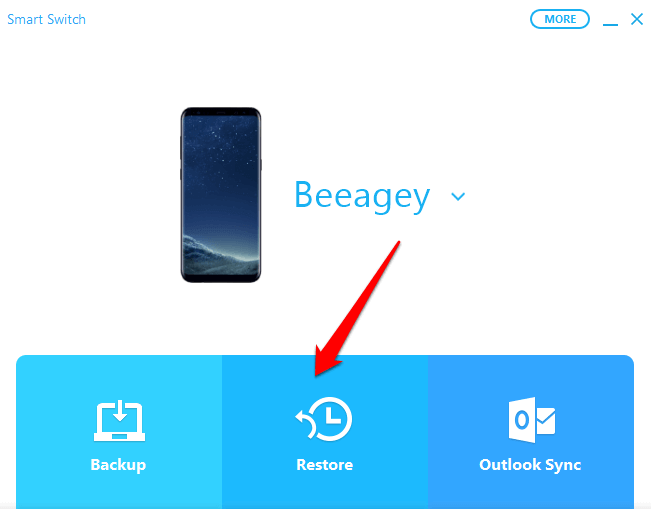
- Haz clic en Selecciona tus datos de copia de seguridad.
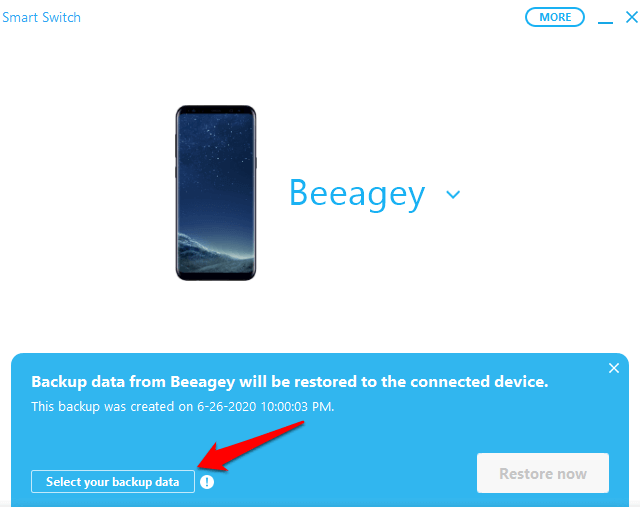
- Haga clic en Datos del dispositivo Samsung.
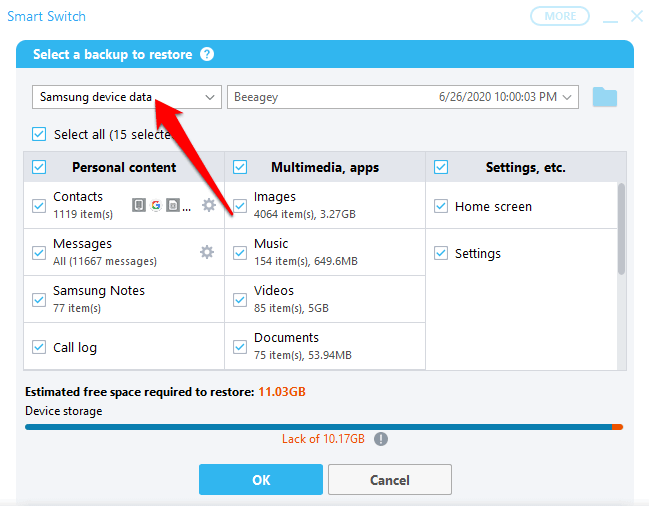
- Si hay alguna información que no desea copiar, anule la selección, haga clic en Aceptar y luego regrese y haga clic en Restaurar ahora y Permitir o Aceptar para iniciar el proceso de transferencia.
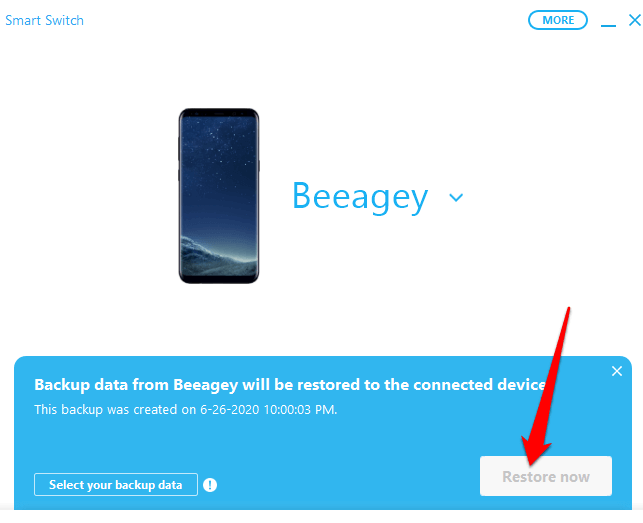
¿Cómo usar Smart Switch para transferir datos a través de almacenamiento externo?
También puede usar Smart Switch para transferir datos a su nuevo teléfono a través de una tarjeta SD u otro almacenamiento externo. Simplemente inserte la tarjeta SD o conecte el teléfono al almacenamiento externo que contiene los datos que desea restaurar y siga las instrucciones en pantalla para iniciar el proceso de transferencia.

¿Cómo utilizar la función de copia de seguridad y restauración de Android para transferir datos a un nuevo teléfono Android?
La función de copia de seguridad y restauración en su teléfono Android le permite hacer una copia de seguridad de su teléfono anterior y usar la función de restauración en el nuevo teléfono para mover aplicaciones u otros datos entre los dispositivos.
- Verifique que su antiguo teléfono Android esté haciendo una copia de seguridad de los datos y luego vaya a Configuración > Cuentas y copia de seguridad, toque Copia de seguridad y restaurar.
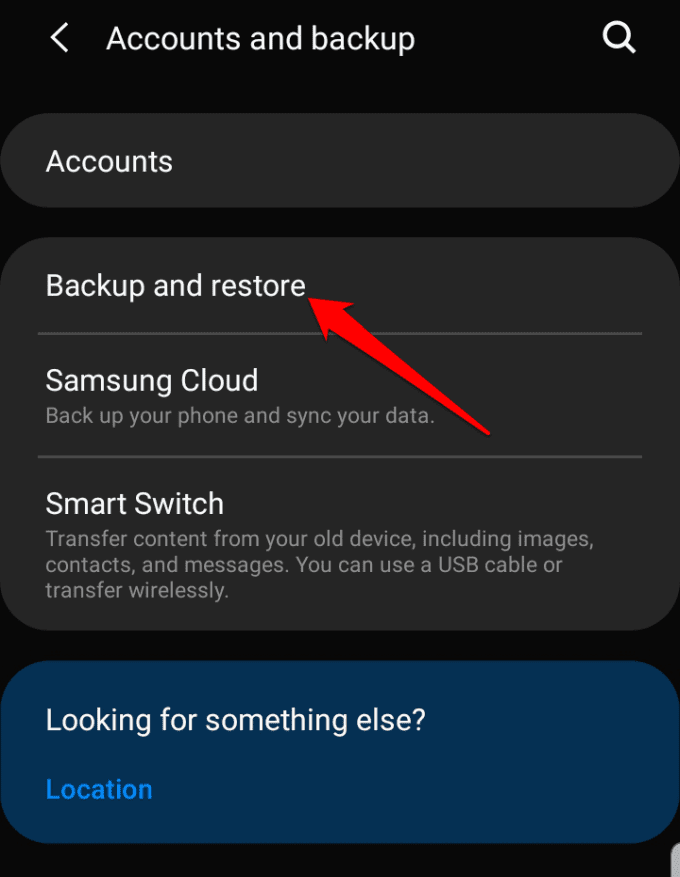
- Puede usar Samsung Cloud para hacer una copia de seguridad de los datos, pero si su teléfono ofrece Google Drive, active Copia de seguridad en Google Drive si no lo está, y luego toque Hacer copia de seguridad ahora. Una vez que se complete la copia de seguridad, estará listo para restaurar sus datos en el nuevo teléfono Android.

- Encienda su nuevo dispositivo Android y siga las instrucciones en pantalla hasta que le pregunte si desea restaurar los datos desde otro dispositivo. Seleccione su antiguo dispositivo y toque Copiar sus datos.
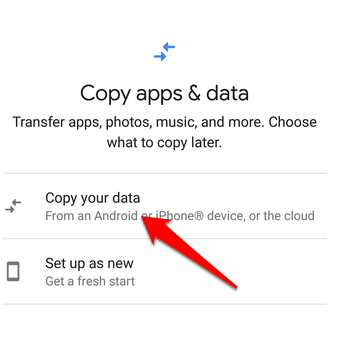
- Asegúrese de que ambos teléfonos estén conectados al mismo WiFi y luego seleccione Una copia de seguridad desde un teléfono Android o Una copia de seguridad desde la nube (si no tiene el teléfono anterior) en la pantalla de opciones de restauración.
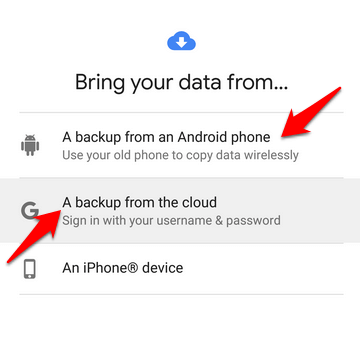
- Inicie sesión en su cuenta de Google con la misma cuenta con la que inició sesión en su teléfono anterior y verá una lista de opciones de copia de seguridad, incluido el teléfono anterior. Toque la opción correcta y luego seleccione Restaurar para mover todos sus datos y configuraciones desde el teléfono antiguo.
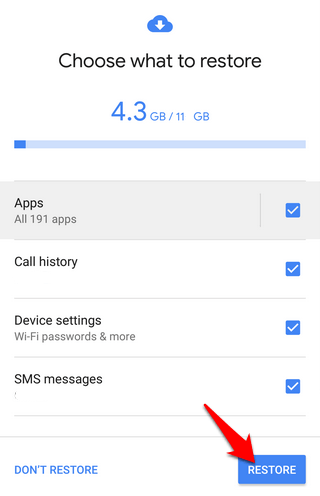
- Toque Aplicaciones para elegir las aplicaciones que desea mover al nuevo dispositivo y deje que continúe el proceso de restauración. Mientras tanto, puedes seguir configurando tu nuevo teléfono.
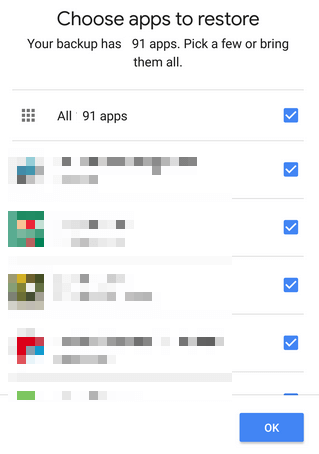
¿Cómo usar Bluetooth para transferir datos a un nuevo teléfono Android?
Bluetooth es otra forma fácil e inalámbrica de mover archivos como música, fotos, videos, contactos y más, entre teléfonos Android, excepto que es minuciosamente lento, especialmente cuando desea transferir archivos grandes.
- Active Bluetooth en ambos teléfonos yendo a Configuración > Conexiones > Bluetooth, empareje los dispositivos y luego toque para seleccionar todos los archivos que desea transferir para iniciar el proceso.
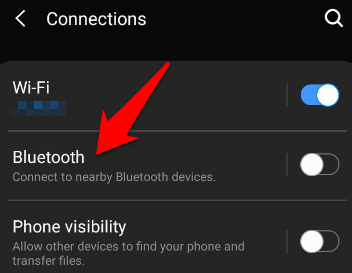
- Verá una lista de dispositivos disponibles para emparejar. Busque su teléfono antiguo y nuevo y vincúlelos entre sí. Si no ve ninguno de ellos, toque Escanear para buscar los dispositivos disponibles. Si se requiere una clave de paso, verá que aparece una en las pantallas de ambos dispositivos, así que asegúrese de que coincidan antes de tocar Emparejar .
- Abra la aplicación Archivos en el teléfono antiguo, seleccione todos los archivos que desea mover al nuevo teléfono, toque Compartir y seleccione Bluetooth como método para compartir.
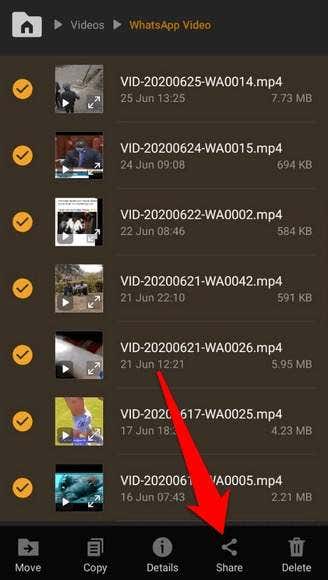
- Confirme el uso compartido de archivos en su nuevo teléfono Android y comenzará el proceso de transferencia. El tiempo que tarde en completarse dependerá de la cantidad de datos que esté transfiriendo entre los dispositivos.
Cuando se complete la transferencia, desvincule los dispositivos tocando Configuración junto a los dispositivos vinculados y seleccionando Desvincular .
¿Cómo transferir datos a un nuevo teléfono Android usando NFC?
La comunicación de campo cercano, comúnmente conocida como NFC, es otro método simple que puede usar para transferir datos rápidamente entre teléfonos Android de forma inalámbrica.
Para usar NFC, las pantallas de ambos dispositivos deben estar desbloqueadas y encendidas, deben funcionar con NFC y tenerlo habilitado junto con Android Beam.
- Active NFC yendo a Ajustes > Conexiones > NFC y pago.
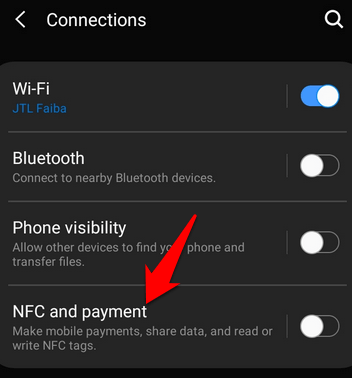
- A continuación, toque el interruptor junto a Android Beam para activarlo.
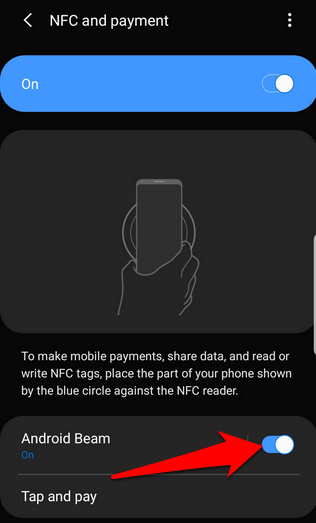
- Con NFC y Android Beam activados, abra su antiguo teléfono Android y abra el contenido que desea transferir. Mueva la parte posterior de cada dispositivo hacia el otro, y una vez que se conecten, sentirá que el teléfono vibra o emite un sonido, y la imagen en la pantalla parecerá estar encogiéndose. Toque la pantalla cuando vea Tocar para transmitir o Tocar para transmitir .
Una vez enviado el contenido, la imagen en tu pantalla volverá a su tamaño normal.
Cómo transferir datos a un nuevo teléfono Android usando aplicaciones de terceros
Si no eres de los que siguen demasiados pasos para hacer algo, puedes usar una aplicación de terceros para transferir datos a tu nuevo teléfono Android. Algunos de los buenos disponibles incluyen SHAREit, Xender o Send Anywhere. Cualquiera de estos puede ayudarlo a transferir archivos entre sus dispositivos, pero debe instalar la aplicación en ambos teléfonos para que sea efectiva.
¿Ha utilizado alguno de estos métodos para transferir datos entre dos teléfonos Android antes? Comparta con nosotros su experiencia en la sección de comentarios a continuación.








